Zoomアプリは、オンライン会議やビデオ通話に欠かせないツールです。Windowsユーザーのために、Zoomアプリのインストール方法から基本的な使い方まで、わかりやすく解説します。本記事を読めば、Zoomアプリを効率的に活用し、スムーズなコミュニケーションを実現できます。ぜひ最後までご覧ください。
ZoomアプリをWindowsでマスターしよう!インストールから使い方まで
ZoomアプリをWindowsにインストールしよう
ZoomアプリをWindowsにインストールするには、以下の手順に従ってください。
- Zoomの公式ウェブサイトにアクセスします。
- ウェブサイトのトップページから「ダウンロード」ボタンをクリックします。
- 「Zoomクライアントのダウンロード」ページが表示されます。「Windows」を選択し、「ダウンロード」ボタンをクリックします。
- ダウンロードが完了したら、ダウンロードしたファイルを実行します。
- 画面の指示に従ってインストールを完了します。
Zoomアプリの基本的な使い方
Zoomアプリの基本的な使い方は以下のとおりです。
- Zoomアプリを起動します。
- 「新規ミーティング」をクリックしてミーティングを開始します。
- 「参加」をクリックしてミーティングに参加します。
- ミーティング中に「ミュート」や「ビデオの開始/停止」などの機能を使用できます。
- 「チャット」機能を使って他の参加者とメッセージを送信できます。
Zoomアプリでミーティングをスケジュールする方法
Zoomアプリでミーティングをスケジュールするには、以下の手順に従ってください。
- Zoomアプリを起動します。
- 「スケジュール」をクリックします。
- ミーティングのタイトル、日時、参加者を設定します。
- 「ミーティングのパスワード」を設定することもできます。
- 「スケジュール」をクリックしてミーティングをスケジュールします。
Zoomアプリで画面共有する方法
Zoomアプリで画面共有するには、以下の手順に従ってください。
- ミーティングに参加します。
- ミーティング画面の「画面共有」ボタンをクリックします。
- 共有したい画面を選択します。
- 「共有」をクリックします。
- 画面共有を停止するには、「共有の停止」ボタンをクリックします。
Zoomアプリで録画する方法
Zoomアプリでミーティングを録画するには、以下の手順に従ってください。
- ミーティングに参加します。
- ミーティング画面の「録画」ボタンをクリックします。
- 録画を開始します。
- 録画を停止するには、「録画の停止」ボタンをクリックします。
- 録画されたファイルは、「マイビデオ」フォルダに保存されます。
ZoomのアプリをWindowsにインストールするにはどうすればいいですか?
ZoomアプリをWindowsにインストールする方法
ZoomアプリをWindowsにインストールするには、次の手順に従います。
1. Zoomのウェブサイトにアクセスします。
2. 「ダウンロード」をクリックします。
3. 「Zoom Client for Meetings」のダウンロードリンクをクリックします。
4. ダウンロードが完了したら、実行ファイルをクリックします。
5. 画面の指示に従ってインストールを完了します。
ZoomアプリをWindowsにインストールする手順の詳細
ZoomアプリをWindowsにインストールするには、次の手順に従います。
1. まず、Zoomのウェブサイト(https://zoom.us/)にアクセスします。
2. ウェブサイトの右上にある「ダウンロード」ボタンをクリックします。
3. 表示されるダウンロードオプションから、「Zoom Client for Meetings」を選択します。
4. ダウンロードが完了したら、ダウンロードしたファイル(ZoomInstaller.exeなど)をダブルクリックして実行します。
5. インストールウィザードが表示されます。画面の指示に従ってインストールを進めてください。
6. インストールが完了したら、Zoomアプリを起動できます。
ZoomアプリをWindowsにインストールする際の注意点
ZoomアプリをWindowsにインストールする際には、以下の点に注意してください。
1. インターネット接続が安定していることを確認してください。
2. インストールに必要な空き容量が確保されていることを確認してください。
3. インストール中にエラーが発生した場合は、Zoomのウェブサイトのサポートページを参照してください。
ZoomアプリをWindowsにインストールするメリット
ZoomアプリをWindowsにインストールすることで、以下のメリットがあります。
1. Zoomミーティングに簡単に参加できます。
2. 会議の録画やスクリーン共有などの機能を使用できます。
3. Zoomのすべての機能を利用できます。
Zoomアプリの代替ソフトウェア
Zoomアプリの代わりに、以下のようなソフトウェアを使用することもできます。
1. Microsoft Teams
2. Google Meet
3. Skype
4. Cisco Webex Meetings
これらのソフトウェアは、それぞれ特徴が異なります。ご自身のニーズに合わせて最適なソフトウェアを選んでください。
Zoomはどれをインストールすればいいですか?
ズームはどれをインストールすればいいですか?
ズームは、ビデオ会議やオンライン会議、ウェビナーなど、様々な用途に使用できる人気のあるソフトウェアです。しかし、ズームにはデスクトップ版、モバイル版、ウェブ版など、複数のバージョンがあります。そのため、どれをインストールすればいいのか迷ってしまう人もいるかもしれません。
どのズームが最適ですか?
最適なズームは、あなたのニーズや使用状況によって異なります。以下は、それぞれのバージョンについて説明したものです。
- デスクトップ版:最も機能が充実しており、ビデオ会議、画面共有、チャット、録音など、すべての機能を利用できます。パソコンで頻繁にズームを使用する場合は、デスクトップ版がおすすめです。
- モバイル版:外出先でズームを使用するのに最適です。スマートフォンやタブレットでビデオ会議やチャットに参加できます。ただし、デスクトップ版ほど機能は充実していません。
- ウェブ版:アカウントを作成する必要がなく、ブラウザから直接ズームを使用できます。ただし、機能は限定的です。
デスクトップ版のインストール
デスクトップ版のズームをインストールするには、以下の手順に従います。
- ズームの公式サイトにアクセスします。
- 「ダウンロード」をクリックします。
- お使いのオペレーティングシステム(Windows、macOS、Linux)を選択し、インストーラをダウンロードします。
- ダウンロードしたインストーラを実行して、指示に従ってインストールを完了します。
モバイル版のインストール
モバイル版のズームをインストールするには、以下の手順に従います。
- App Store(iOS)またはGoogle Play Store(Android)を開きます。
- 「Zoom」を検索します。
- ズームのアプリを見つけて、インストールします。
ウェブ版の使用
ウェブ版のズームを使用するには、以下の手順に従います。
- ズームの公式サイトにアクセスします。
- 「参加」をクリックします。
- 会議IDとパスワードを入力します。
- 会議に参加します。
ZoomアプリをダウンロードするにはPCのどれからダウンロードすればいいですか?

Zoomアプリをダウンロードするのに適したPC
Zoomアプリをダウンロードするには、お使いのPCのオペレーティングシステムによって異なります。Windows、Mac、LinuxのいずれかのPCをお使いですか?
Windows PCの場合
Windows PCをお使いの場合、Zoomアプリは公式ウェブサイトからダウンロードできます。
- Zoomのウェブサイトにアクセスします。
- 画面上部の「ダウンロード」ボタンをクリックします。
- 「Zoom Client for Meetings」を選択してダウンロードします。
Mac PCの場合
Mac PCをお使いの場合、Zoomアプリは公式ウェブサイトまたはMac App Storeからダウンロードできます。
- Zoomのウェブサイトにアクセスします。
- 画面上部の「ダウンロード」ボタンをクリックします。
- 「Zoom Client for Meetings」を選択してダウンロードします。
- または、Mac App Storeを開き、「Zoom」を検索してアプリをダウンロードします。
Linux PCの場合
Linux PCをお使いの場合、Zoomアプリは公式ウェブサイトからダウンロードできます。
- Zoomのウェブサイトにアクセスします。
- 画面上部の「ダウンロード」ボタンをクリックします。
- 「Zoom Client for Meetings」を選択し、Linux版をダウンロードします。
Zoomアプリのダウンロード方法
Zoomアプリのダウンロード方法は、お使いのオペレーティングシステムによって異なります。上記の手順に従って、適切なバージョンのZoomアプリをダウンロードしてください。
Zoomアプリの使用
Zoomアプリをダウンロードしたら、アカウントを作成するか、既存のアカウントにログインして、ミーティングに参加したり、ホストしたりできます。
パソコンでZoomを使いたいのですが、どうすればいいですか?
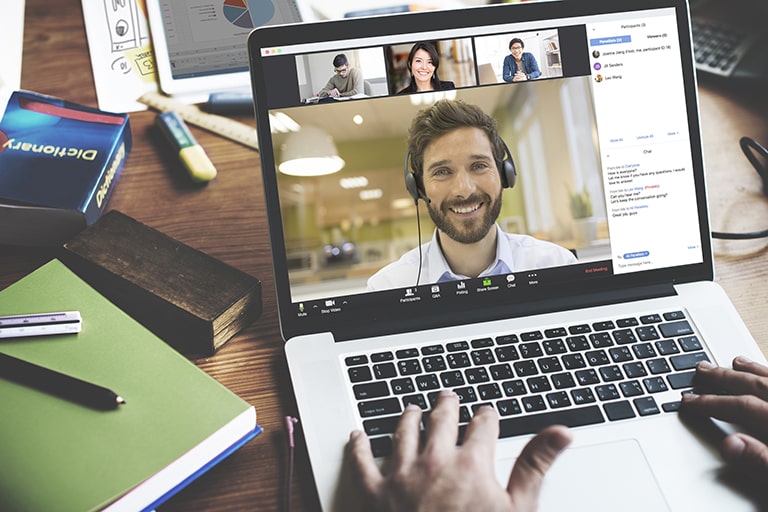
パソコンでZoomを使うための手順
パソコンでZoomを使用するには、以下の手順に従ってください。
- Zoomのウェブサイトにアクセスしてアカウントを作成します。 無料アカウントと有料アカウントがありますが、無料アカウントでも基本的な機能は使えます。
- Zoomクライアントをダウンロードしてインストールします。 Zoomのウェブサイトからダウンロードできます。インストールが完了したら、Zoomクライアントを起動します。
- アカウントにサインインします。 作成したアカウントでサインインします。
- ミーティングに参加または開始します。 ミーティングに参加する場合は、ミーティングIDとパスワードを入力します。ミーティングを開始する場合は、新しいミーティングを作成します。
- ビデオと音声の設定を確認します。 ミーティングに参加または開始する前に、ビデオと音声の設定を確認して、正しく機能していることを確認してください。
Zoomでビデオ通話を始める方法
Zoomを使用してビデオ通話を開始するには、以下の手順に従ってください。
- Zoomクライアントを起動します。
- 新しいミーティングを開始します。 「新しいミーティング」をクリックすると、ミーティングが開始されます。
- ミーティングへの招待リンクを取得します。 ミーティングが開始されると、ミーティングへの招待リンクが表示されます。このリンクを他の参加者と共有して、ミーティングに参加してもらうことができます。
- 参加者がミーティングに参加したら、ビデオ通話を開始できます。 ビデオ通話を開始するには、「ビデオの開始」をクリックします。
- ビデオ通話中は、チャットや画面共有などの機能を使用できます。
Zoomでの画面共有方法
Zoomで画面共有を行うには、以下の手順に従ってください。
- ミーティングに参加または開始します。
- 画面共有ボタンをクリックします。 画面共有ボタンは、ミーティングウィンドウの下部にあります。
- 共有する画面を選択します。 共有する画面を選択し、「共有」をクリックします。
- 画面共有中は、他の参加者はあなたの画面を見ることができます。
- 画面共有を停止するには、画面共有ボタンをクリックして「共有を停止」を選択します。
Zoomのチャット機能の使い方
Zoomのチャット機能を使用すると、ミーティング中に他の参加者とテキストメッセージを送信できます。
- ミーティングに参加または開始します。
- チャットウィンドウを開きます。 チャットウィンドウは、ミーティングウィンドウの右側にあります。
- メッセージを入力して送信します。 メッセージを入力して「送信」をクリックすると、他の参加者にメッセージが送信されます。
- 他の参加者からのメッセージは、チャットウィンドウに表示されます。
Zoomでの録音機能の使い方
Zoomの録音機能を使用すると、ミーティングの音声とビデオを録音できます。
- ミーティングに参加または開始します。
- 録音ボタンをクリックします。 録音ボタンは、ミーティングウィンドウの下部にあります。
- 録音を開始します。 録音ボタンをクリックすると、録音が始まります。
- 録音終了後、録音ファイルが保存されます。 録音ファイルは、Zoomのウェブサイトからダウンロードできます。
詳細情報
ZoomアプリをWindowsでインストールするにはどうすればいいですか?
ZoomアプリをWindowsでインストールするには、以下の手順に従ってください。
- Zoomの公式ウェブサイトにアクセスします。
- “ダウンロード“ボタンをクリックします。
- ダウンロードされたファイルを実行します。
- 画面の指示に従って、インストールを完了します。
インストールが完了したら、Zoomアプリを起動して、アカウントにサインインまたはサインアップすることができます。
Zoomアプリで会議に参加するにはどうすればいいですか?
Zoomアプリで会議に参加するには、以下の方法があります。
- 会議招待状に記載されているミーティングIDとパスワードを使用して、Zoomアプリに直接参加できます。
- 会議招待状に含まれている会議リンクをクリックして、Zoomアプリから参加できます。
- Zoomアプリのスケジュールタブから、事前にスケジュールした会議に参加できます。
会議に参加すると、オーディオとビデオを有効にして、他の参加者とコミュニケーションを取ることができます。
Zoomアプリで会議をホストするにはどうすればいいですか?
Zoomアプリで会議をホストするには、以下の手順に従ってください。
- Zoomアプリを開き、”新規ミーティング“または”ミーティングのスケジュール“をクリックします。
- 必要なミーティング設定(例:ミーティングのタイトル、パスワード、参加者の権限など)を指定します。
- “開始“ボタンをクリックして、会議を開始します。
会議が開始されると、ミーティングIDと参加リンクが生成されます。これらの情報を、参加者に共有して、会議に参加してもらうことができます。
Zoomアプリでビデオとオーディオの設定を変更するにはどうすればいいですか?
Zoomアプリでビデオとオーディオの設定を変更するには、以下の手順に従ってください。
- Zoomアプリを開き、”設定“をクリックします。
- 左側のメニューから”ビデオ“または”オーディオ“を選択します。
- ビデオまたはオーディオ設定を変更します。たとえば、ビデオ解像度、カメラ、マイクなどを設定できます。
- “保存“をクリックして、変更を適用します。
これらの設定は、今後のミーティングにも適用されます。
関連記事
Windows Server リモートデスクトップ:場所を選ばず、どこからでもアクセス!
Windows アイコン フリー素材:おしゃれなアイコンをゲット!無料素材サイト
Windowsの効果音を変更する方法!自分好みのサウンドにカスタマイズ
Windows メディアプレイヤー 再生速度:再生速度を変更!動画学習に便利
WindowsからMac ファイル共有:異なるOS間でファイル共有!設定方法を解説
Windows sh 実行:シェルスクリプトを使いこなす!Windowsでの活用術
Windows WS:Webサービスを構築!Windowsでの開発環境
Windowsの起動音を変更する方法!自分好みのサウンドに
